📁 Backblaze B2 免费 10GB 对象存储
Backblaze B2 免费 10GB 对象存储
注册
注册的时候地区选择US West 即美国西部,如图
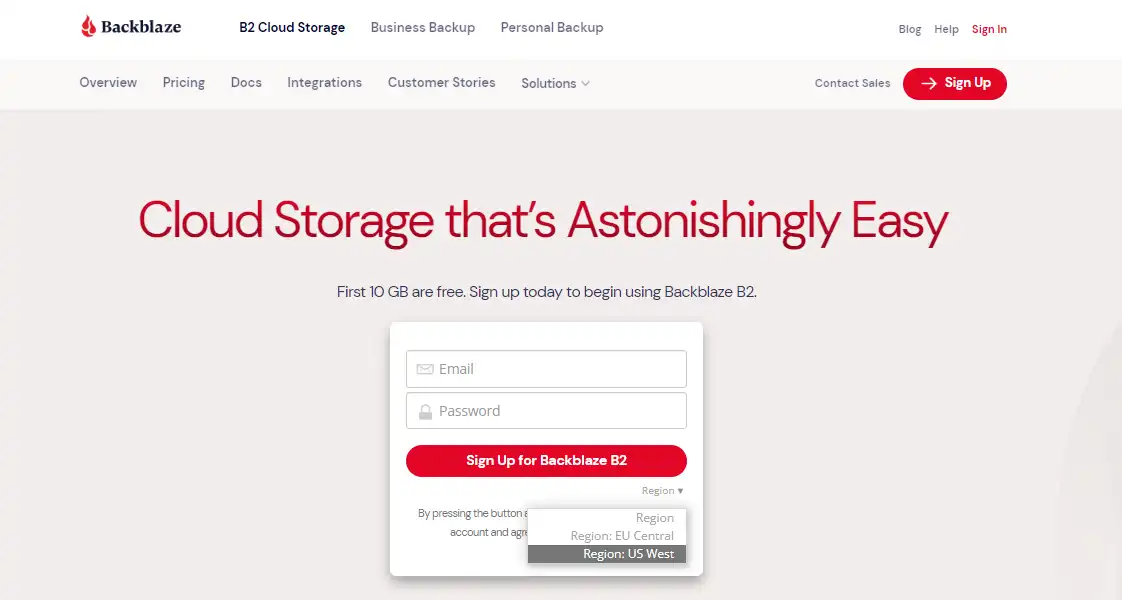
注册完之后来到后台面板
创建储存桶
点击 Create a new bucket 创建一个存储桶,名字随意,如图。
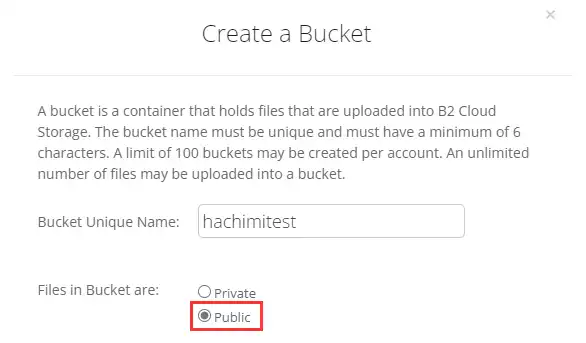
创建时请选择公开public!
创建好以后,我们点击 Bucket Settings ,进行缓存设置。
接下来,在 Bucket Info 里填入 {"cache-control":"max-age=31536000"} 设置缓存时长。
待网站加载一会便可以点击上传按钮上传文件了。
上传完之后,点击最右端信息按钮,即可查看文件信息,如图。
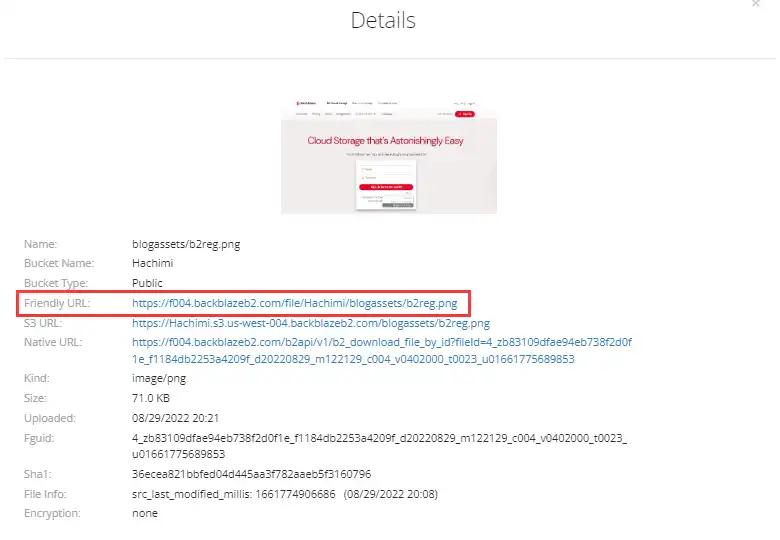
接入 Cloudflare
使用 Cloudflare 接入 Backblaze B2 可以免除流量费用!
在刚才文件信息界面的Friendly URL里,找到根域名,我这里就是 f004.backblazeb2.com。
打开 Cloudflare 后台,登录账号,选择域名。
添加记录,记录类型选 CNAME,名称随意,然后将Friendly URL里的根域名填进去,打开代理。

接下来打开 页面规则 ,添加一个规则,如图。
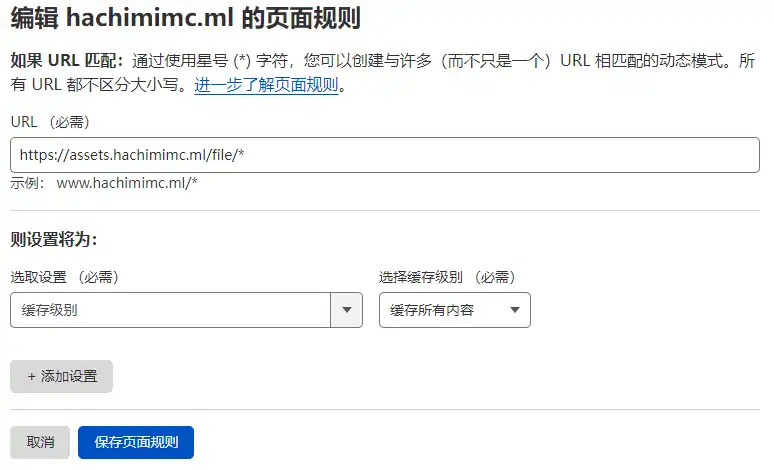
接下来,把 Friendly URL 中的根域名换成你自己接入 Cloudflare 的域名就可以访问了!
无法访问?请往下看。
修改SSL/TLS 加密模式
在Cloudflare的控制面板中找到SSL/TLS
修改SSL/TLS 加密模式为 完全(严格),如图
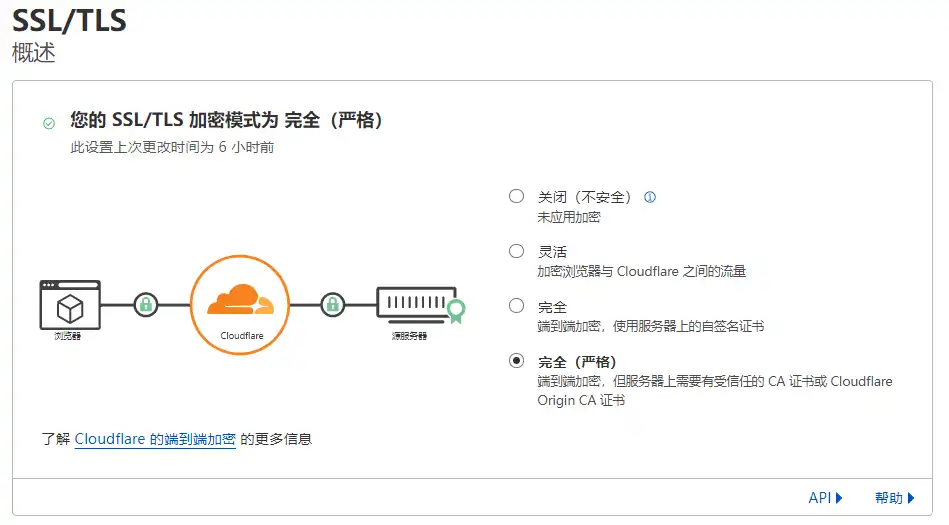
接下来,把 Friendly URL 中的根域名换成你自己接入 Cloudflare 的域名就可以访问了!
注意事项
Backblaze 是有免费额度的。
总共免费 10GB 对象存储 + 每天免费 1GB 下载流量,不过接入Cloudflare可以免除下载流量。